点数に応じて5段階評価を求めるには
データの分析 (3)
5段階評価を求めるには、あらかじめそれぞれの評価を満たす数値を設定し、VLOOKUP関数でその表を参照することで求められます。
はじめに
| A | B | C | D | E | F | G | H | I | J | K | L | M | N | O | |
|---|---|---|---|---|---|---|---|---|---|---|---|---|---|---|---|
| 1 | 生徒番号 | 名前 | 性別 | 国語 | 数学 | 英語 | 理科 | 社会 | 合計 | 平均点 | 偏差値 | 評価 | 性別 | 性別 | |
| 2 | 0201 | 伊藤 武 | 男 | 39 | 58 | 86 | 50 | 70 | 303 | 60.6 | 男 | 女 | |||
| 3 | 0202 | 井上 勝 | 男 | 60 | 29 | 88 | 78 | 80 | 335 | 67.0 | |||||
| 4 | 0203 | 榎本 幸治 | 男 | 70 | 86 | 100 | 92 | 96 | 444 | 88.8 | 平均点 | 評価 | |||
| 5 | 0204 | 太田 博 | 男 | 58 | 65 | 44 | 40 | 56 | 263 | 52.6 | 0 | E | |||
| 6 | 0205 | 萱島 真 | 男 | 88 | 98 | 75 | 68 | 50 | 379 | 75.8 | 20 | D | |||
| 7 | 0206 | 木下 宍道 | 男 | 60 | 63 | 39 | 55 | 65 | 282 | 56.4 | 40 | C | |||
| 8 | 0207 | 久部 明弘 | 男 | 98 | 96 | 78 | 88 | 82 | 442 | 88.4 | 70 | B | |||
| 9 | 0221 | 綾野 亜希 | 女 | 60 | 58 | 77 | 82 | 80 | 357 | 71.4 | 90 | A | |||
| 10 | 0222 | 江本 綾子 | 女 | 74 | 38 | 55 | 77 | 40 | 284 | 56.8 | |||||
| 11 | 0223 | 岡田 優利子 | 女 | 95 | 89 | 99 | 90 | 98 | 471 | 94.2 | |||||
| 12 | 0224 | 加藤 祐美 | 女 | 78 | 45 | 66 | 62 | 48 | 299 | 59.8 | |||||
| 13 | 0225 | 河野 恵美子 | 女 | 45 | 80 | 48 | 52 | 60 | 285 | 57.0 | |||||
| 14 | 0226 | 斎藤 美恵 | 女 | 90 | 82 | 68 | 95 | 92 | 427 | 85.4 | |||||
| 15 | 0227 | 篠原 信子 | 女 | 48 | 77 | 42 | 50 | 78 | 295 | 59.0 |
点数に応じて5段階評価をつけるには、まず、その値を満たす値と返す値の表を作成します。
| N | O | ||
|---|---|---|---|
| 4 | 平均点 | 評価 | |
| 5 | 0 | E | 0以上20未満の場合はE |
| 6 | 20 | D | 20以上40未満の場合はD |
| 7 | 40 | C | 40以上70未満の場合はC |
| 8 | 70 | B | 70以上90未満の場合はB |
| 9 | 90 | A | 90以上の場合はA |
この場合、その値を満たすものであるため、点数は小さいもの順にしておく必要があります。それに基づいてVLOOKUP関数で評価を求めます。
VLOOKUP関数はテーブルの左端列を検索し、条件に一致した行の、指定した列の値を返す関数です。以下の数式で構成されます。
VLOOKUP(検索値,範囲,列番号,検索の型)
| 検索値 | 検索したい値、またはその値が入っているセルを指定。 |
|---|---|
| 範囲 | 検索対象となる表のセル範囲を指定(このうち、一番左の列が「検索値」の検索対象となる)。 |
| 列番号 | 「範囲」の何列目の値を検索結果として求めるか、数値で指定。 |
| 検索の型 | 以下のいずれかを選択。省略すると「TRUE」。
|
ここでは、それぞれの平均点に対して5段階評価する方法について説明します。
操作方法
- 評価を求めるセルを選択し、[数式]タブの[関数ライブラリ]の中から[検索/行列]をクリックし、[VLOOKUP]を選択します。
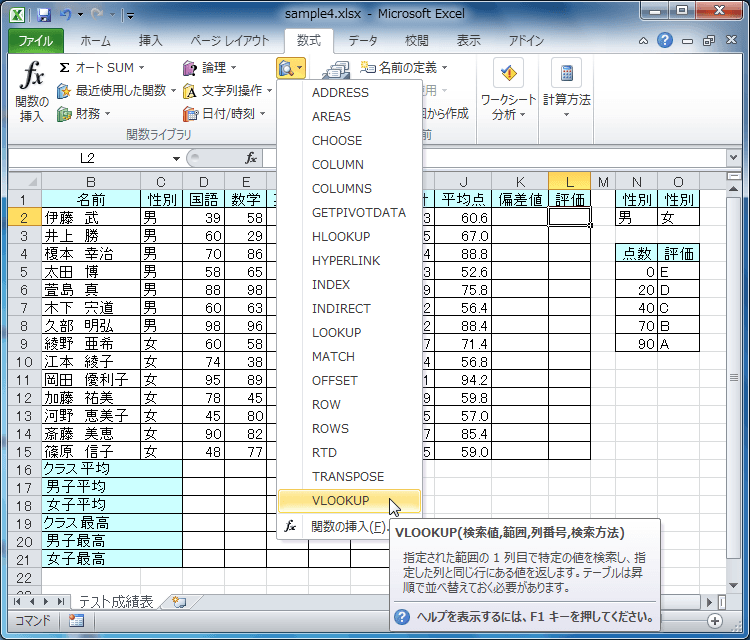
- [関数の引数]ダイアログボックスの[検索値]には平均点セルを選択します。
- [範囲]ボックスには、評価判定のセル範囲(N5:O9)を選択し、数式コピーしてもずれないようにF4キーを1度押します。
- [列番号]には2列目を返したいので「2」を入力します。
- [検索方法]には「1」または「TRUE」と入力して[OK]ボタンをクリックします。
※[検索方法]ボックスは空白でもOKです。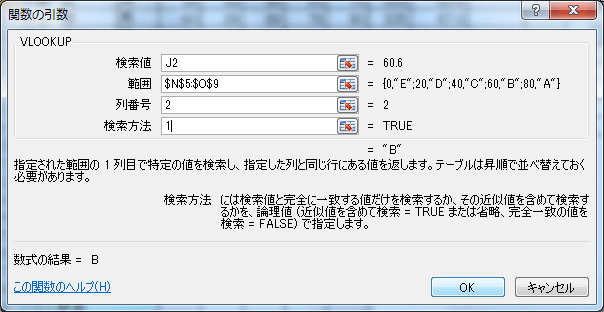
- 平均点に対する評価が求められました。
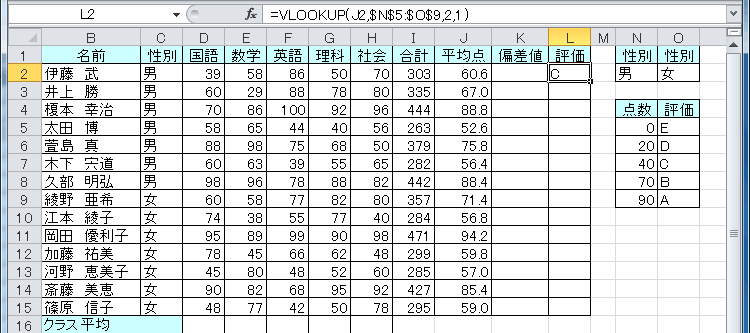
- 数式コピーすることで、すべての評価が求められました。
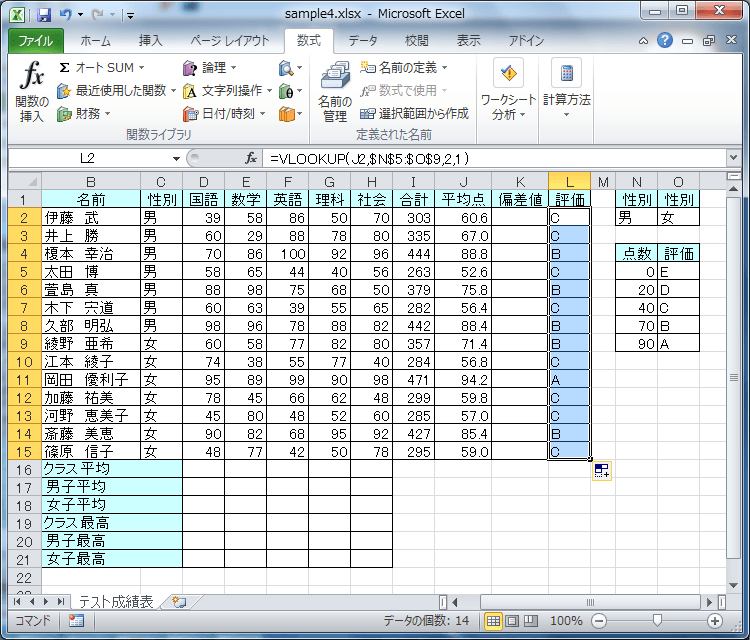
L2セルの数式は以下の通りです。
=VLOOKUP(J2,$N$5:$O$9,2,1)
スポンサーリンク
INDEX
異なるバージョンの記事
コメント
※技術的な質問はMicrosoftコミュニティで聞いてください!

